mysql数据库可以与奥维互动地图企业服务器安装在同一台机器上,也可以安装在独立的数据库服务器上。
本文以安装mysql5.7.22为例进行阐述,用户也使用其他版本的mysql软件。安装mysql5.7.22,必须先安装.net framework 4.5.2或以上版本;若您使用其他版本的mysql软件,在执行安装的过程中会弹出相关提示,请根据提示安装相应版本的.net framework。
1.net framework 4.5.2
若您已经安装.net framework 4.5.2或更高版本,则无需执行下列步骤。
(1)下载
.net framework 4.5.2:
(2)安装
启动安装程序,勾选【i have read and accept the terms】,点击【install(安装)】按钮,执行安装程序。
安装完成后,点击【finish(完成)】按钮,即可。
2. 安装mysql5.7.22
若您在内网(离线)环境下安装,请先安装microsoft visual c 2013 redistributable插件,再安装mysql数据库软件。
若您在公网(在线)环境下安装,直接安装mysql数据库软件即可,在安装的过程中,会自动安装microsoft visual c 2013 redistributable插件。
2.1. 下载软件
(1)下载microsoft visual c 2013 redistributable插件
64位安装程序:;
32位安装程序:。
(2)下载mysql数据库
mysql数据库:
2.2. 安装mysql
(1)运行mysql-installer-community-5.7.22.1.msi,进入安装界面,勾选【i accept the license terms】,点击【next(下一步)】按钮,选择【server only】,点击【next(下一步)】按钮。
(2)安装microsoft visual c 2013 redistributable插件
若用户已安装该插件,则此处不会提示安装,直接会执行下一步骤。
点击【execute】按钮,进入microsoft visual c 2013 redistributable插件安装界面,勾选【i agree to the license terms and conditions】,点击【install】按钮,执行安装。安装完成后,点击【close】按钮。
(3)安装mysql server 5.7.22
点击【next(下一步)】按钮,点击【execute】按钮,执行安装mysql server 5.7.22。
(4)安装完成后,点击【next(下一步)】按钮,点击【next(下一步)】按钮,执行mysql数据库相关配置。
(5)配置group replication(组复制),保持默认设置即可,点击【next(下一步)】按钮;配置type and networking(类型与组网),保持默认设置即可,点击【next(下一步)】按钮。
(6)配置root用户密码,输入root用户密码并确认密码,该密码用于连接数据库,请用户牢记。
密码设置建议:由大写字母、小写字母、特殊符号和数字组成,保障数据库的安全性。
点击【next(下一步)】按钮;配置windows service(windows 服务),保持默认设置即可,点击【next】按钮。
(7)配置插件和扩展功能,保持默认设置即可,点击【next(下一步)】按钮;执行应用配置,点击【execute】按钮。
(8)应用配置完成后,点击【next(下一步)】按钮,点击【finish】按钮,即完成安装mysql数据库软件
3. 配置mysql数据库
(1)启动mysql 5.7 command line client,输入root用户密码,进入数据库。
(2)创建ovsrv数据库,执行命令:create database ovsrv character set utf8;
(3)退出,执行命令:quit
配置完成后,建议您将data文件夹移动到空间较大的磁盘中,不要放在c盘,避免后期数据存放不下。关于移动data文件夹的详细操作请查阅文档《windows环境下如何迁移奥维企业服务器数据库》。
4. 补充说明:优化mysql配置
在windows环境下,为提高mysql数据库性能,用户可根据服务器的配置修改数据库my.ini配置文件。
4.1. mysql路径
mysql数据库默认安装在c盘,my.ini文件默认目录c:\programdata\mysql\mysql server 5.7
一般情况下,c盘中的programdata文件夹是隐藏的,用户需要设置显示隐藏文件夹。
- windows 10、windows server2016、windows server 2019显示隐藏文件夹
- windows 7、windows server 2008显示隐藏文件夹
进入到c盘,点击【组织】—>【文件夹和搜索选项】—>【查看】,在[隐藏文件和文件夹]中,选择【显示隐藏的文件、文件夹】,点击【确定】。
在c盘下,即会显示programdata目录。
4.2. 修改my.ini文件
您可以使用记事本打开该文键。
(1)max_allowed_packet
该配置表示服务器可以处理的一个查询包的最大容量,会影响数据的上传下载。
您应该修改为:max_allowed_packet=256m
(2)innodb_flush_log_at_trx_commit
影响mysql性能的主要配置是“innodb_flush_log_at_trx_commit”。在my.ini文件中,该参数的默认值为1。取1时,性能最差,但不会丢失数据。具体说明如下:
innodb_flush_log_at_trx_commit=0:每秒将日志缓冲区写入log file,并同时flush到磁盘。跟事务提交无关。在机器crash并重启后,会丢失一秒的事务日志数据(并不一定是1s,也许会有延迟,跟操作系统调度有关)。
innodb_flush_log_at_trx_commit=1:每次事务提交将日志缓冲区写入log file,并同时flush到磁盘。(crash不会丢失事务日志)。
innodb_flush_log_at_trx_commit=2:每次事务提交将日志缓冲区写入log file,每秒flush一次到磁盘。(crash有可能丢失数据)。
对于其他配置,其他配置可保持不变,对性能几乎没有影响。
4.3. 保存my.ini文件
点击【文件】—>【另存为】,编码选择【ansi】,保存。
点击【是】,替换;点击【确定】。
4.4. 重启mysql服务
修改my.ini文件后,一定要重启mysql服务。
在桌面左下角的搜索框,输入“服务”,打开【服务】,即可进入后台服务管理界面。也可以从控制面板中进入:控制面板à系统和安全à管理工具à服务。
找到mysql服务,点击【重启动】,即可。
★说明:服务一定是要“正在运行”的状态,否则无法正常使用。
4.5. 重启奥维企业服务器
重启mysql服务后,一定要重启奥维企业服务器。点击【启动服务】—>【是】,即可。